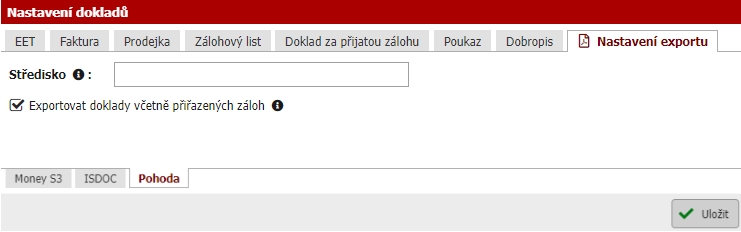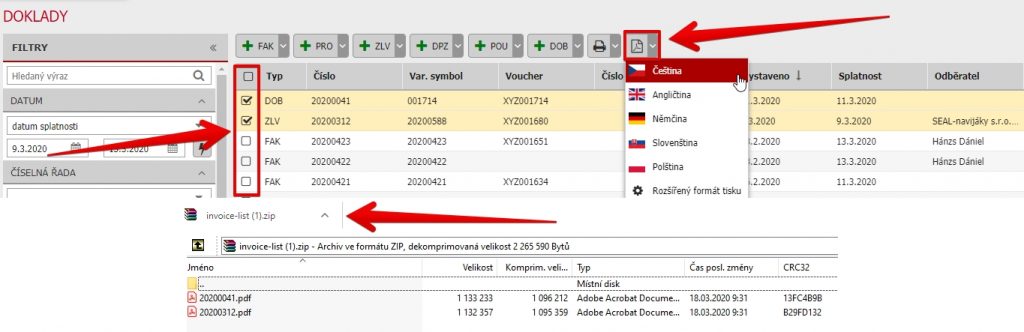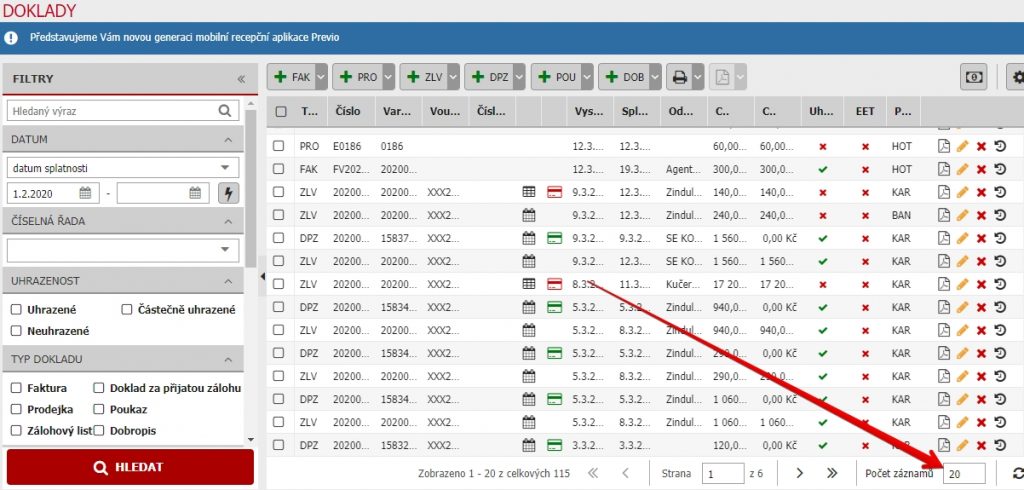Filtrování a exporty dokladů
Filtrování dokladů
V levé části sekce dokladů naleznete veškeré možnosti, podle kterých můžete doklady vyselektovat. Konkrétně můžete filtrovat podle těchto parametrů:
- Fulltextové vyhledávání (jméno hosta, firmy, číslo dokladu atp.)
- Datové rozpětí (datum splatnosti/vystavení/zd.plnění/uzávěrky/datum odjezdu rezervace, kde je doklad přiřazen)
- Uhrazenost dokladu (uhrazené/neuhrazené/částečně uhrazené)
- Typ dokladu (FAK/PRO/ZL/DPZ/DOB/POU)
- Měna dokladu (podle povolených měn profilu)
- Způsob úhrady dokladu (hotovost/platba kartou/bankovní převod/poukaz)
- Stav dokladu vzhledem k EET (odesláno/neodesláno/čekající na odeslání/stornovano)
- Zda je doklad přiřazen k rezervaci či nikoliv
- Zda je na doklad vystavený dobropis
- Doklady přiřazen k jinému dokladu jako záloha
- Doklady, které mají přiřazené jakékoliv jiné zálohové doklady
Po zadání parametrů vše nezapomeňte výběr potvrdit přes tlačítko Hledat ve spodní části panelu s filtry, aby se Vám výběr dokladů aktualizoval podle zadaných parametrů.
Exporty dokladů
Přes tlačítko s tiskárnou nad seznam dokladů lze vyfiltrované doklady exportovat do souboru ve formátu PDF nebo XLS. PDF souhrn je zjednodušenou variantou exportu v XLS formátu a obsahuje méně informací. XLS soubor oproti PDF obsahuje navíc rozpis jednotlivých sazeb DPH, včetně celkových součtů pro jednotlivé sazby, které jsou uvedeny v druhém listu souboru.
Dalšími možnostmi je vytvoření rychlého souhrnného součtu přes možnost Souhrny. Další variantou je výpis daných dokladů podle rastrů, neboli typů položek v dokladech. Poslední možností je vytvoření XLS souboru s podrobným seznamem všech položek, které jsou ve vyfiltrovaných dokumentech obsaženy.
Poslední čtyři varianty slouží k exportu do účetních softwarů, konkrétně se jedná o:
- ISDOC (všeobecný export dokladů ve formátu ISDOC by měl být zpracovatelný většinou českých i mezinárodních účetních softwarů) – lze importovat např. do účetního systému ABRA Flexibee.
- XML pro účetní software Pohoda
- XML pro účetní software Money S3
- XML pro účetní software Quit
- CSV pro účetní software Helios Red
Při zvolení možnosti exportu do XML se Vám otevře nové okno s „nesrozumitelným“ kódem. Informace o dokladech jsou ale zahrnuty v tomto kódu a jediné co musíte udělat je kliknout kamkoli ve stránce pravým tlačítkem a zvolit možnost Uložit jako. Soubor ve formátu XML už pak pouze naimportujete do Vašeho účetního softwaru.
Jednotlivé exporty budou vždy obsahovat všechny vyfiltrované doklady. Pokud byste chtěli vyexportovat pouze některé z vyfiltrovaných dokladů, zaškrtejte si (na začátku každého řádku) konkrétní doklady a následně si vytvořte export. Ten pak bude obsahovat pouze vybrané doklady.
Pro jednotlivé účetní programy existuje v Nastavení dokladů také podrobnější nastavení v záložce Nastavení exportu.
Pro Money S3 nastavíte spojování nedělitelných položek, pro Pohodu nastavíte přiřazení střediska pro všechny položky v dokladu a také zda se mají doklady exportovat včetně navázaných záloh. Pro ISDOC export pak můžete zvolit konkrétní verzi exportu.
Hromadné generování dokladů v PDF
Hned vedle exportního tlačítka s tiskárnou naleznete ještě druhý hromadný export. Ten slouží k hromadnému vytvoření PDF souborů s doklady, tak aby nebylo nutné PDF za každý jednotlivý doklad generovat samostatně.
Vše funguje tak, že si přes filtry v levé části vyfiltrujete doklady, které Vás zajímají. Následně si na začátku řádku zaškrtnete checkbox, které doklady budete chtít hromadně vygenerovat pro tisk (případně vyberete všechny na stránce přes checkbox v záhlaví tabulky).
Export vytvoří ZIP soubor s jednotlivými vygenerovanými doklady v PDF formátu.
POZOR: Pokud vyhledáte více dokladů než se vejde na jednu stránku, je nutné export provést pro každou jednotlivou stranu vyhledávání. Do ZIPu se umístí pouze vybrané soubory z aktuální stránky vyhledávání.
Zároveň je možné si v pravé spodní části okna zvýšit počet záznamů zobrazených na stránce až na 50 (výchozí hodnota je 20).